1. 概述编辑
文本过滤组件在线视频学习请参见:过滤组件
1.1 版本
| FineBI 版本 | 功能变动 |
|---|---|
| 5.1 | - |
| 5.1.10 | 支持文本过滤组件「设为必填项」 |
| 5.1.14 | 支持在过滤框内搜索包含空格的字符串&支持在过滤框内通过模糊搜索搜索包含空格的字符串 |
1.2 应用场景
例如:通过文本过滤组件查看「iphone 11」的价格信息。类似这种对文本字段进行筛选的需求,使用文本过滤组件就能轻松实现。

1.2 功能简介
FineBI 的文本过滤组件包含两种类型:「文本下拉过滤组件」和「文本列表过滤组件」。
1.3 注意事项
若需要同一文本过滤组件同时控制来自不同数据表的组件,将对应表的字段均拖入字段栏即可,详情参见:过滤组件控制多个组件。
2. 操作步骤编辑
示例数据:手机型号.xlsx
2.1 使用文本下拉过滤组件
2.1.1 创建仪表板
上传示例数据至 FineBI 中,创建仪表板,如下图所示:

2.1.2 添加文本过滤组件
在仪表板「分组表」的编辑界面,选择过滤组件>文本下拉,将「文本下拉」组件拖入仪表板编辑界面,如下图所示:
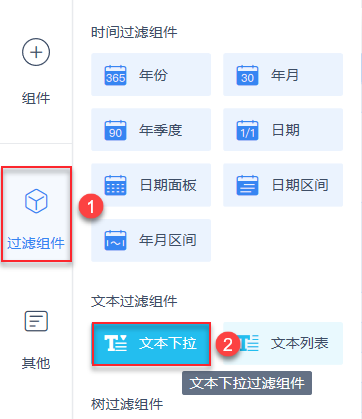
2.1.2 编辑过滤组件
过滤组件拖入仪表板后,会自动进入过滤组件编辑界面。
选择对应数据表「手机型号」中的「手机型号」字段,选择多选,点击确定保存,如下图所示:
多选:能在过滤组件中选择多个字段值进行过滤。
单选:只能在过滤组件中选择一个字段值进行过滤。
注:若需要同一文本过滤组件同时控制来自不同数据表的组件,将对应表的字段均拖入字段栏即可,详情参见:过滤组件控制多个组件。

注:文本过滤组件只能拖入文本类型字段。
编辑过滤组件界面介绍:

| ① | 切换「按表选择」或「按组件选择」 |
| ② | 如果选择了「按表选择」,此处可以选择具体的数据表 |
| ③ | 选择需要进行过滤的字段,将该字段拖入字段栏 |
| ④ | 点击字段栏字段的下拉框,可以对过滤组件的字段进行排序、过滤等操作 详情参见:排序、过滤 |
| ⑤ | 确认文本过滤组件是单选还是多选 |
| ⑥ | 选择过滤组件的默认值,若选择「合同类型」为购买合同,则默认状态下自动过滤出「合同类型」为购买合同的内容 |
| ⑦ | 勾选「设为必填项」后,必须设置默认值,未设置默认值则无法确定,此时所选项标红提示:必填项不可为空 若清空过滤组件内容,则仍为清空前的查询结果。 详情参见:过滤组件设为必填项 |
| ⑧ | 详情参见:自定义值列表 |
| ⑨ | 详情参见:过滤组件的参数用法 |
2.1.3 选择过滤数据
点击「下拉」,可以点击选择需要的过滤的数据条件,同时可以点击过滤组件搜索框,支持输入字符进行筛选,例如输入iphone 11,则会出现相关的内容,按回车即可添加过滤条件,如下图所示:

注1:文本过滤组件支持 批量粘贴过滤值 ,但粘贴值通过换行分割识别。
注2:在编辑界面仅显示部分数据,可进入 预览 界面筛选全部数据,详情参见:仪表板编辑与预览区别。
5.1.14 版本支持用户在过滤框中搜索包含空格的字符,在此之前的版本中,以空格作为单个字段的分割标签,例如搜索 iphone 11 ,则会识别 11 为一个字符,如下图所示:

2.1.4 查看效果
组件只显示「iphone 11」的数据,如下图所示:

2.2 使用文本列表过滤组件
使用方式同 2.1 节文本下拉组件,效果如下图所示:


